w10电脑底部状态栏怎么调透明 w10怎么把任务栏变成透明
更新时间:2021-02-23 10:47:23作者:xinxin
在启动win10系统进入桌面之后,我们都能够在桌面底下清晰的看到一个任务栏,这时为了方便用户固定经常使用的程序,对此有些用户就想要将任务栏设置成透明的,这样能够和桌面背景相适应,那么w10怎么把任务栏变成透明呢?今天小编就来教大家w10电脑底部状态栏调透明设置方法。
推荐下载:windows10旗舰版64位
具体方法:
第一步,大家打开我们的电脑,然后让鼠标在空白位置右击。如下图所示。
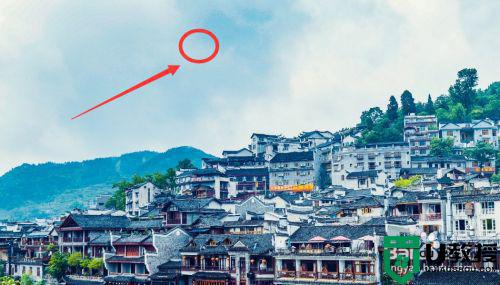
第二步,然后大家就是可以直接点击下方的个性化选择。如下图所示。
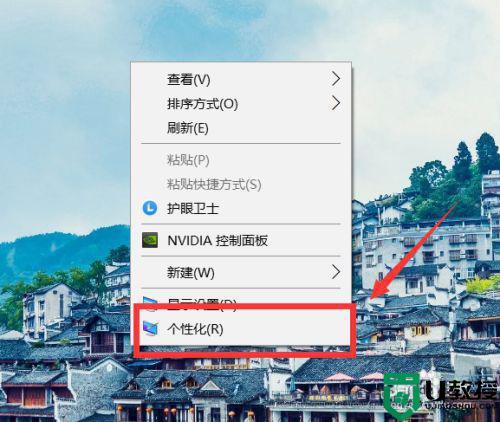
第三步,大家可以点击左侧的颜色选项。如下图所示。
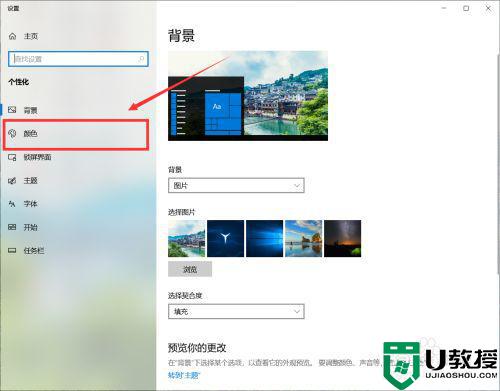
第四步,随后大家就是可以勾选“菜单”、任务栏和操作系统。如下图所示。
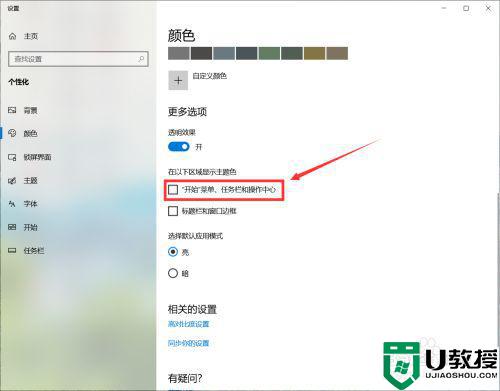
第五步,随后就是可以直接点亮上面的透明效果。如下图所示。
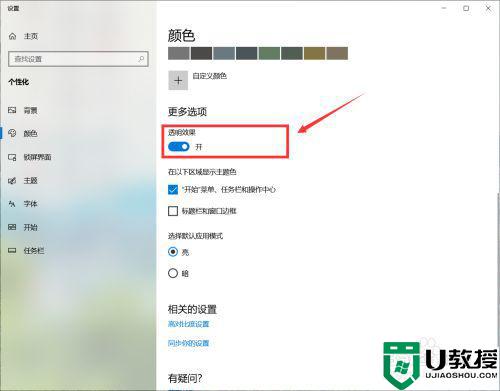
第六步,最后就是可以直接看到我们的任务栏就可以透明了!如下图所示。
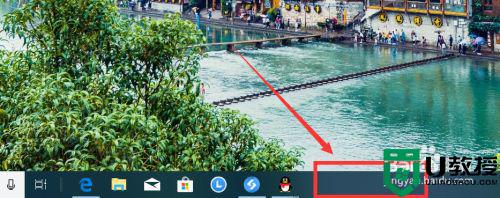
关于w10电脑底部状态栏调透明设置方法就和大家简单介绍到这里了,有需要的用户就可以根据小编的步骤进行操作了,希望能够对大家有所帮助。
w10电脑底部状态栏怎么调透明 w10怎么把任务栏变成透明相关教程
- windows10笔记本怎么让状态栏变成透明 win10怎么把电脑任务栏变透明
- w10 设置任务栏透明怎么操作 怎么让win10任务栏透明
- 怎么调节w10下面的透明度 w10任务栏透明如何设置
- Win10更新后任务栏怎么变透明 让win10任务栏变透明的方法
- windows10下面任务栏怎么变透明 将win10任务栏变透明的方法
- win10桌面底部任务栏怎么全透明 win10电脑底部任务栏如何设置为透明
- win10任务栏怎么变透明 一招让win10任务栏透明的小技巧
- win10如何调节任务栏透明度 win10任务栏怎么调透明度
- win10状态栏怎么透明 win10状态栏透明如何设置
- win10底部透明任务栏怎么设置 设置win10底部任务栏全透明方法
- Win11如何替换dll文件 Win11替换dll文件的方法 系统之家
- Win10系统播放器无法正常运行怎么办 系统之家
- 李斌 蔚来手机进展顺利 一年内要换手机的用户可以等等 系统之家
- 数据显示特斯拉Cybertruck电动皮卡已预订超过160万辆 系统之家
- 小米智能生态新品预热 包括小米首款高性能桌面生产力产品 系统之家
- 微软建议索尼让第一方游戏首发加入 PS Plus 订阅库 从而与 XGP 竞争 系统之家
热门推荐
win10系统教程推荐
- 1 window10投屏步骤 windows10电脑如何投屏
- 2 Win10声音调节不了为什么 Win10无法调节声音的解决方案
- 3 怎样取消win10电脑开机密码 win10取消开机密码的方法步骤
- 4 win10关闭通知弹窗设置方法 win10怎么关闭弹窗通知
- 5 重装win10系统usb失灵怎么办 win10系统重装后usb失灵修复方法
- 6 win10免驱无线网卡无法识别怎么办 win10无法识别无线网卡免驱版处理方法
- 7 修复win10系统蓝屏提示system service exception错误方法
- 8 win10未分配磁盘合并设置方法 win10怎么把两个未分配磁盘合并
- 9 如何提高cf的fps值win10 win10 cf的fps低怎么办
- 10 win10锁屏不显示时间怎么办 win10锁屏没有显示时间处理方法

